Saisir le contenu d'un article
Si votre système de rédaction de contenu est correctement installé et bien configuré, lors de la création ou de la modification d'un contenu vous devriez obtenir l'affichage ci-joint :
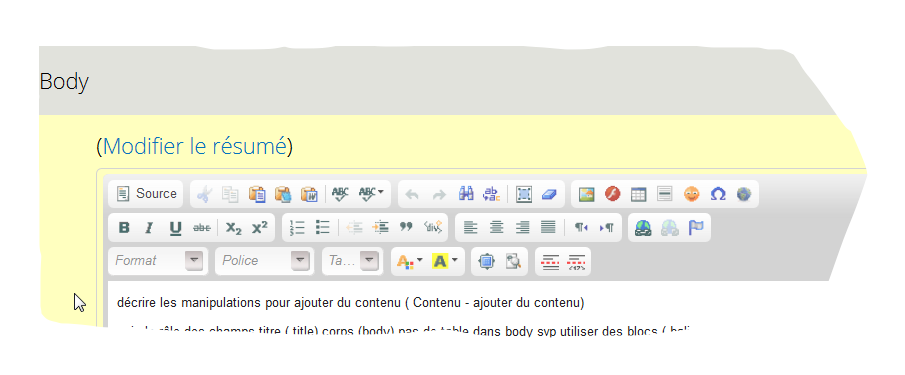
Celui-ci montre la zone de saisie "Body" avec tous les boutons utiles à la mise en forme d'un contenu. Il ne reste qu'à saisir votre texte en conservant vos habitudes d'utilisation d'un traitement de textes.
Cependant, gardez à l'esprit que la mise en page est destinée au Web. Pour ce faire, évitez l'utilisation des tableaux (sauf s'il s'agit d'afficher un vrai tableau de données - vous penserez alors à définir une classe pour les tables) et utilisez de préférence les blocs (balise "<div>" ou "<p>" en html).
Pour l'affichage de ces blocs, définissez autant de classes que nécessaire dans une feuille de style (fichiers CSS) de votre thème.
Je vous joins le style de la classe que j'utilise (fev 2014) pour l'affichage des blocs de code dans mes pages.
.code-dh{
text-align:justify;
position:relative;
margin: 1em 0 0em 15%;
padding: 0em 0.5em 2em 0.5em;
border-radius: 15px 15px 15px 15px;
box-shadow: 0 4px 9px #FFEBCD;
font-family: message-box;
}
Insertion d'images
Pour insérer une image, vous cliquez sur un des boutons d'insertion d'image (cf. image jointe) :
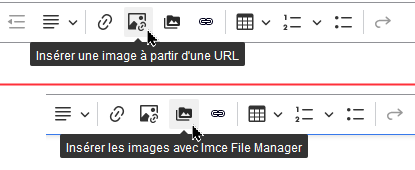
Lorsque vous choisissez d'utiliser l'insertion de l'image avec "Imce File Manager" vous pouvez explorer le système de fichiers du serveur Web et même d'aller chercher votre image sur votre disque local pour transférer l'image sur le serveur .
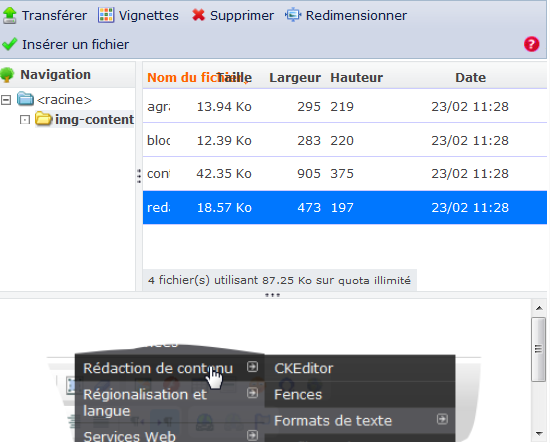
- Sauvegarder :
N'oubliez pas le titre de votre article.
Vous pouvez également définir les paramètres (menu - publication - commentaires...) selon les besoins de votre site.
